PS打造漂亮的情人节火焰心形
- 2021-05-21 17:12
- 来源/作者:PS联盟/Sener
- 己被围观 次
本教程主要使用Photoshop打造漂亮的情人节火焰心形,心形部分不是一步就可以完成,需要用简单的光束不断的变形处理,做出衔接自然的心形。大致心形确定后再根据火焰效果的制作方
最终效果

1、新建一个800 * 800像素的文档,背景填充黑色,也可以加上暗色径向渐变。然后新建一个图层,用矩形选框拉出下图所示的矩形选区,填充橙红色:#EE3F12,确定后把图层不透明度改为:40%。
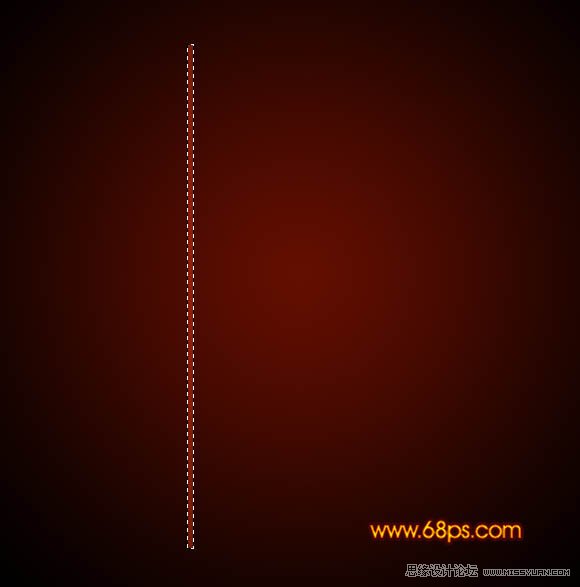
2、新建一个图层,用矩形选框拉一个少宽一点的矩形选区填充相同的橙红色,图层不透明度改为:40%,如下图。
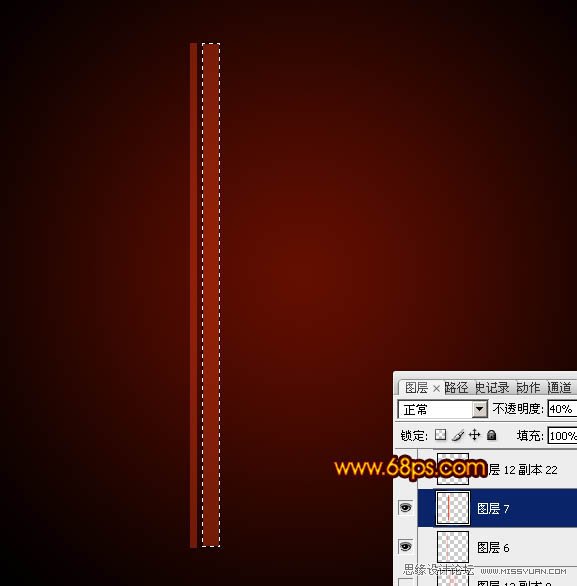
3、用矩形选框选出矩形右边部分选区,按Ctrl + Alt + D 羽化4个像素后按Delete删除,如下图。
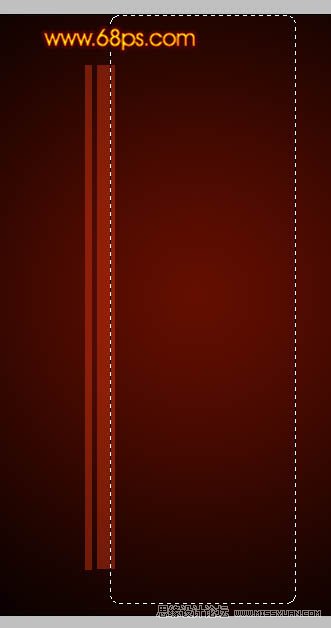
4、同样选取左边部分,羽化4个像素后按Delete 删除,如下图。
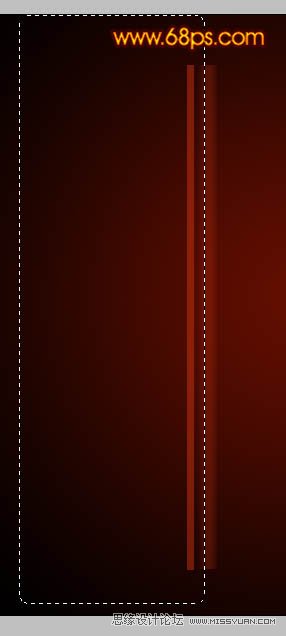
(责任编辑:极限)
*PSjia.COM 倾力出品,转载请注明来自PS家园网(www.psjia.com)
上一篇:PS调出外景照片清晰的暗褐色调
下一篇:PS将场景图片转化成摄像探头效果




